Die Erstellung eines Fotobuchs bei Pixum erfolgt mithilfe einer eigenen Software von Pixum, die zuerst…
Fotobuch mit Hardcover von Pixum Testbericht

Fotobuch bei Pixum bestellen – der Bestellvorgang
Um ein Fotobuch bei Pixum bestellen zu können, muss man zunächst die Pixum Fotobuch-Software herunterladen und installieren. Die einzelnen Schritte dieses Vorgangs werden dem Kunden auf der Website von Pixum genau erklärt: je nach Lieferland – Deutschland, Österreich oder Schweiz – wählt der Kunde die richtige Software, worauf automatisch der Download gestartet wird. Durch die anschließende Installation führt ein Installationsassistent, so dass der Vorgang in weniger als zwei Minuten abgeschlossen ist und man nun loslegen kann.
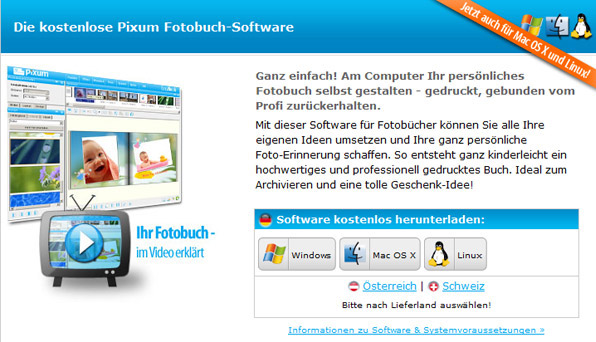
Die Pixum Fotobuch-Software muss zum Erstellen eines Fotobuchs heruntergeladen werden.
Zuerst muss man sich entscheiden: Welches Format soll das Fotobuch haben? Zur Wahl stehen: quadratisch (klein, groß oder XL), Querformat (klein, groß oder XXL) und Hochformat (groß oder XXL). Wir haben uns für unseren Test für das große, quadratische Format entschieden. Sofort nach der Auswahl startet der Fotobuch-Assistent, der einem nach drei Schritten einen Vorschlag für das Fotobuch erstellt, der dann noch manuell nachbearbeitet werden kann. Falls man ohne Assistenten arbeiten will, kann man dies tun, indem man auf den Button „ohne Assistent gestalten“ klickt.
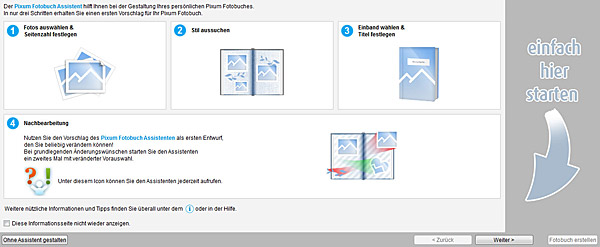
Der Fotobuch-Assistent führt in drei Schritten zum fertigen Fotobuch.
Wir haben uns für den Assistenten entschieden und werden nun durch die ersten drei Schritte geleitet. Zunächst müssen die gewünschten Bilder ausgewählt und hochgeladen werden. Hierzu wird im linken oberen Fenster der Dateienbaum des PCs angezeigt, wo man nun den gewünschten Ordner wählt. Daraufhin werden die Bilder im linken unteren Fenster im Kleinformat angezeigt. Nun werden die gewünschten Bilder markiert und einfach in das rechte große Fenster rüber gezogen. Hier können einzelne Fotos wieder aus der Auswahl gelöscht werden oder als nicht für die Übernahme in das Fotobuch bestimmtes Foto gekennzeichnet werden. Unterhalb der Auswahl zeigen drei Regler die Seitenzahl, die durchschnittliche Anzahl der Fotos pro Seite sowie den Füllstand an. Für unser gewähltes Format sind 26 Seiten der Standard: weniger Seiten gehen nicht, mehr Seiten kosten einen Aufpreis. In einem kleinen Kästchen rechts daneben wird „Ihre Einstellung“ angezeigt: Hier vermerkt der Assistent, wenn zu wenige Bilder für zu viele Seiten gewählt wurden und somit Seiten leer bleiben. Werden zu viele Bilder für zu wenige Seiten gewählt, wird die Seitenzahl automatisch nach oben korrigiert. Hat man alle Bilder gewählt, die man nutzen will, geht es über den „Weiter“-Button zum nächsten Schritt.
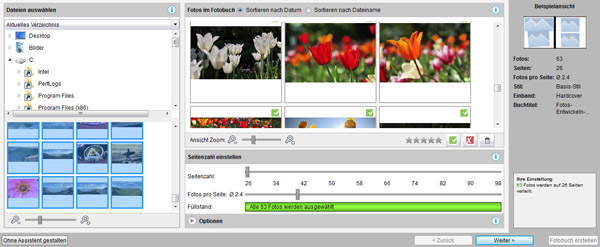
Bildauswahl für das Fotobuch
Im zweiten Schritt muss nun der gewünschte Stil des Fotobuchs gewählt werden. Zur Wahl stehen: Allgemein, Reise, Freizeit, Anlass, Familie und eigene Stile. Jeder dieser Stile verwendet dann für das Fotobuch einen durchgängigen Hintergrund sowie ein abgestimmtes Layout. Bei jedem dieser Stile stehen verschiedene Hintergrundmotive zur Auswahl. So kann man beispielsweise beim Reisestil zwischen Griechenland, Mediterran, Koordinaten weiß, Muscheln Sand, Zugvögeln, Fluglinien und Berglinien Grün wählen – zudem können weitere Reisestile, Reise-Cliparts und Reise-Passepartouts heruntergeladen werden. Im Stil „eigener Stil“ kann man neue Stile entwerfen oder auch vorhandene Stile bearbeiten. Als Grundlage kann ein Basisstil verwendet werden, der es auch ermöglicht eigene Bilder als Hintergrund zu wählen.
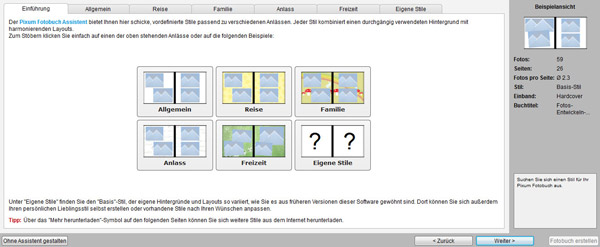
Verschiedene Stile stehen zur Wahl
Im dritten Schritt muss nun der Buchtitel sowie der Einband gewählt werden. Bei unserem Format stehen uns Hardcover, Softcover, Leinen und Heft zur Auswahl.
Nach diesen letzten Einstellungen wird der Vorschlag vom Assistenten für das Fotobuch erstellt. Nun gelangt man auf eine Seite, auf der man nochmal manuell einiges verändern kann. Aus einer breiten Palette von verschiedenen Hintergründen kann für jede Seite nun ein anderer gewählt werden – auch eigene Fotos sind als Hintergrund möglich. Zudem ist das Einfügen von Cliparts und Textfelder möglich. Die automatisch angeordneten Bilder können auf eine andere Seite verschoben werden und man kann zwischen verschiedenen Anordnungen auf einer Seite wählen. Zudem besteht die Möglichkeit einzelne Bilder manuell zu vergrößern, zu verkleinern und zu positionieren. Außerdem kann auch noch der Einband verändert werden, sowie die Papierqualität gewählt werden. Wir haben uns für einen Hardcover-Einband und mattes Fotopapier entschieden.
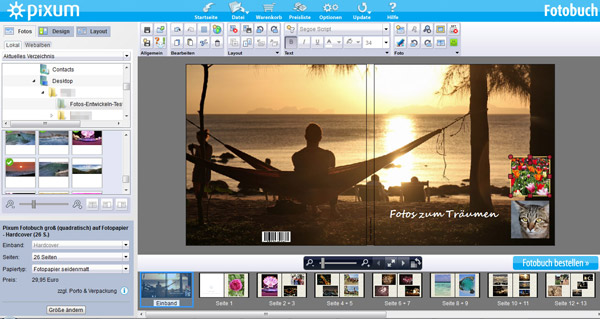
Der Vorschlag des Assistenten kann manuell nachbearbeitet werden.
Ist man schließlich mit seinem Fotobuch zufrieden, drückt man den Button „Fotobuch bestellen“. Daraufhin wird das Fotobuch an den Warenkorb übermittelt, wer will kann es zudem auch speichern. Im Warenkorb werden nun auch die Versandkosten angezeigt: 4,99€ kostet die Lieferung von unserem Buch. Nun muss man sich als neuer Benutzer registrieren und seine Daten eingeben. Zum Schluss müssen noch die Bestellung bestätigt und die AGBs akzeptiert werden – dann werden die Daten übertragen, was gerade bei vielen Bildern etwas Zeit in Anspruch nimmt.
Positiv
- Es wird ein Fotobuch-Assistent angeboten, der auch Neukunden schnell und einfach durch die Erstellung des Fotobuches führt.
- Das Fotobuch kann am Ende manuell überarbeitet werden, wobei auch Größe und Position der Bilder nach Belieben geändert werden kann.
- Eigene Bilder können als Hintergrund verwendet werden.
- Ein eigenes Bild kann als Einband verwendet werden. Der Titel des Buches kann im Bild frei positioniert werden.
- Eine Registrierung mit den eigenen Daten wird erst am Ende des Bestellprozesses notwendig.
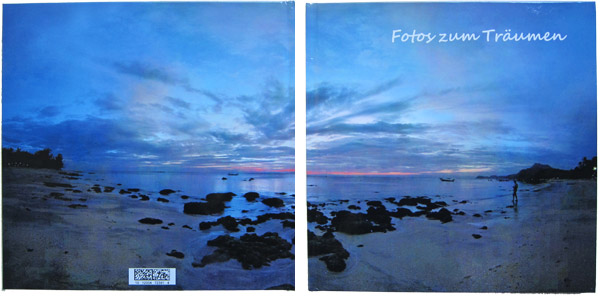
Ein eigenes Bild kann als Einband verwendet werden.
Negativ
- Zur Erstellung eines Fotobuchs muss die Pixum-Fotobuchsoftware heruntergeladen werden.
Fotobuch von Pixum – die Lieferung
Lieferzeit
Wir haben die Bestellung des Fotobuches an einem Donnerstagabend um 18.00 Uhr aufgegeben. Sofort erhielten wir per Email eine Auftragsbestätigung. Am Dienstag wurde uns dann mitgeteilt, dass die Bestellung bearbeitet wurde und nun versandt wird. Bereits am Mittwoch befand sich das Fotobuch dann bei uns im Briefkasten.
Verpackung
Das Fotobuch wurde in einem weißen Kartonumschlag zusammen mit der Rechnung geliefert. Außerdem war das Fotobuch noch zusätzlich in Klarsichtfolie eingeschweißt, um wohl ein Abstoßen der Ecken zu verhindern.
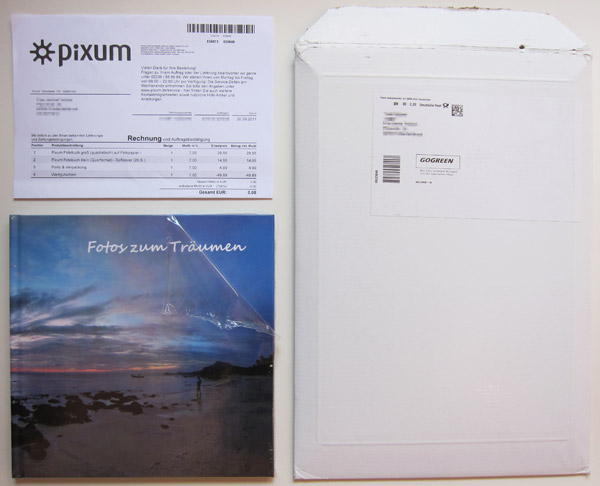
Die Lieferung von Pixum
Der Absender lautet: Pixum, Industriestraße 16, 50999 Köln, Deutschland
Fotobuch Qualität bei Pixum
Papierqualität
Wir haben das Fotobuch auf mattes Fotopapier drucken lassen. Das von Pixum verwendete Fotopapier ist sehr stabil und fest, so dass es keinesfalls versehentlich geknickt werden könnte. Der gewählte Hardcover-Einband macht ebenfalls einen hervorragenden Eindruck: Wie der Einband eines herkömmlichen Bilderbuches wirkt er strapazierfähig und weist nicht den geringsten Makel auf. Zudem ist die Buchbindung sehr flach gehalten, so dass das Buch aufgeschlagen glatt liegt. Somit könnte also ein Bild auch auf eine ganze Doppelseite gedruckt werden.

Aufgeschlagen liegt das Fotobuch ganz flach
Druckqualität
Die Druckqualität der Bilder auf dem matten Fotopapier ist gut: Die Farben sind kräftig und intensiv und auch die Detaildarstellung der Bilder ist bei den meisten zufriedenstellend. Bei einigen unseren Blumenbildern zeigte sich jedoch leider, dass ihnen in der Darstellung etwas Schärfe und Kontrast fehlen, so dass sie etwas verwaschen und unscharf wirken. Im direkten Vergleich mit einem Pixum Fotobuch auf normalem Papier kann das Buch mit Fotopapier hier nicht punkten.

Oben das Bild auf normalem Papier – Unten auf Fotopapier
Pixum Fotobuch groß (quadratisch) auf Fotopapier – Das Fazit
Die Erstellung eines Fotobuches bei Pixum erfolgt mithilfe einer kostenlosen Software von Pixum. Diese muss zwar zuerst heruntergeladen und installiert werden, bietet aber dafür dem Benutzer eine Vielzahl von manuellen Gestaltungsmöglichkeiten, wodurch das Fotobuch sehr individuell geformt werden kann. Für Fotobuch-Anfänger oder auch wenn es mal schnell gehen soll wird zudem ein Fotobuch-Assistent angeboten, der den Nutzer in drei einfachen Schritten zum fertigen Fotobuch führt. Der direkte Zugriff auf die Fotodateien des eigenen Computers erspart zudem lange Hochladezeiten, da erst ganz zum Schluss das gesamte Buch mit den Bildern an Pixum übermittelt wird. Die Herstellung und Lieferung des Fotobuchs erfolgte innerhalb einer Woche, wobei auf eine sorgfältige Verpackung geachtet wurde. Auch die Papier- und Druckqualität der Bilder auf Fotopapier stellt uns insgesamt zufrieden und erschein dem Preis des Buches (29,95€) angemessen, auch wenn die Darstellung einiger Blumenfotos leider nicht befriedigend ist.
